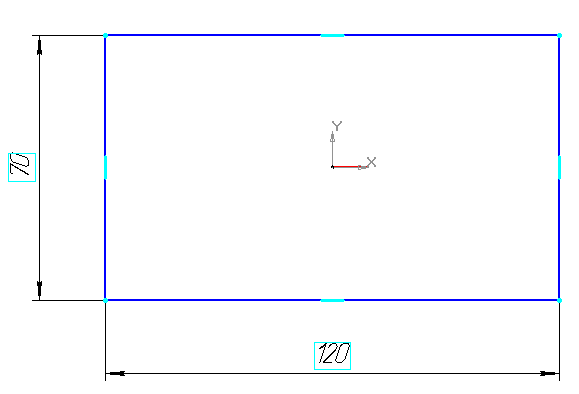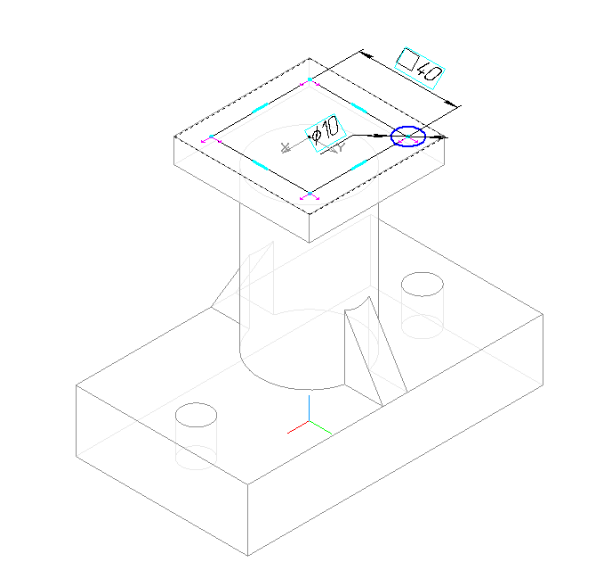- •Федеральное агентство по образованию госудаственное образовательное учреждение высшего профессионального образования
- •Содержание
- •Рассмотрим использование кинематической операции при построении пружины.
- •Эскиз-сечение строится в другой плоскости. В Дереве построений выберем плоскость zx, перейдем в Эскиз и создадим на конце спирали окружность.(рис. 6.8)
- •Сечение тела плоскостью частного положения
- •9. Проекционное черчение
- •9.2 Особенности выполнения работы в версии lt
9. Проекционное черчение
Создайте файл деталь. Исходный данные для построения модели приведены на рис 9.1. Перед началом работы восстановите настройки системы по умолчанию, как описано выше. Установите ориентацию изометрииYZX.
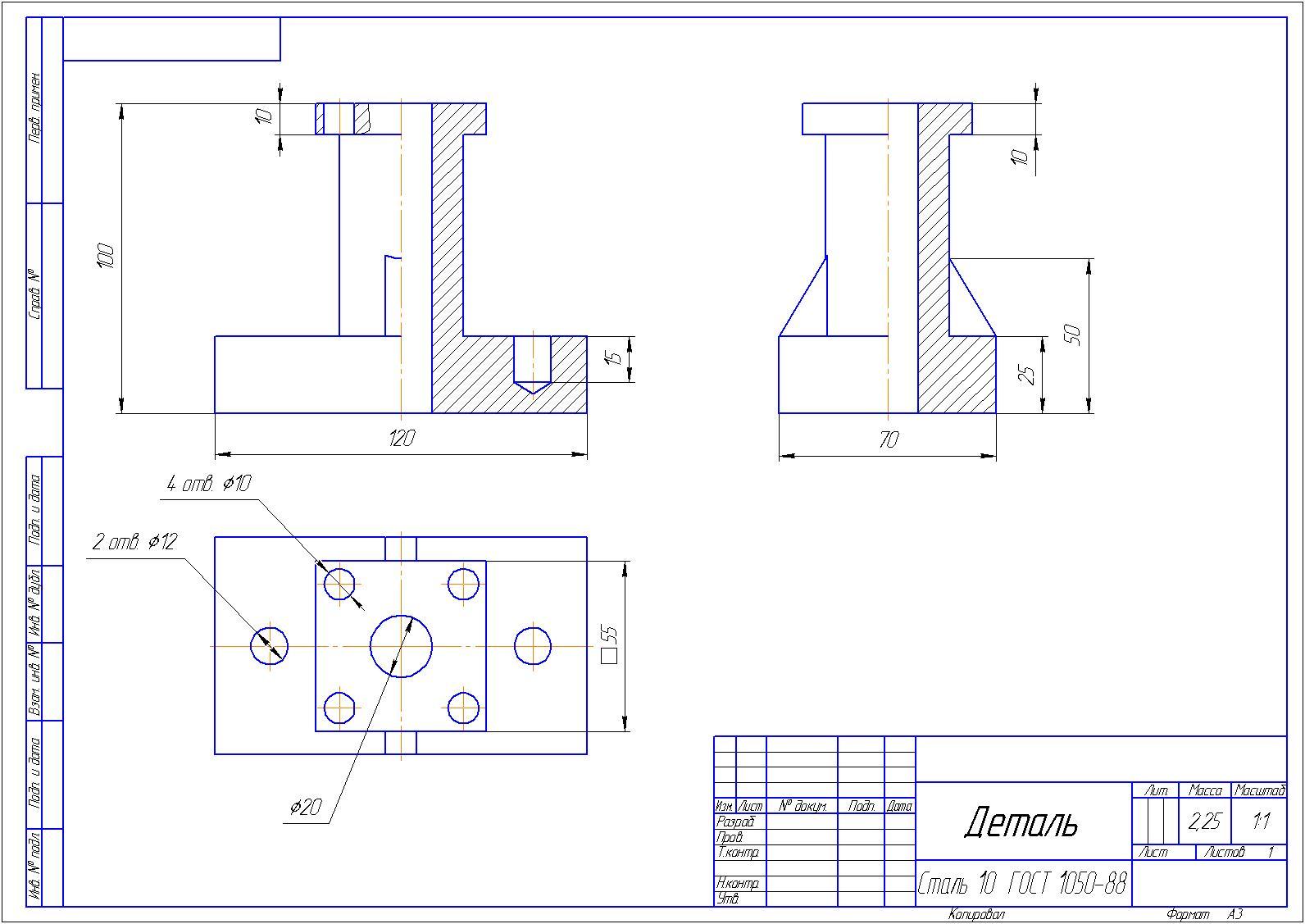
Рис 9.1 исходный вариант задания
Создание 3Dмодели
Описание этапов создания модели приведены в таблице 9.1:
Таблица 9.1
|
В плоскости ХУ создайте эскиз прямоугольника |
|
|
Выдавите эскиз прямоугольника на высоту 25мм |
|
|
В верхней плоскости полученной призмы начертите окружность диаметром 40мм |
|
|
Выдавите эскиз на высоту 65мм |
|
|
В верхней плоскости полученного цилиндра начертите квадрат со стороной 55мм |
|
|
Выдавите эскиз на высоту 10 мм |
|
|
В плоскости создайте эскиз ребра жесткости. В меню операциивыберетеспроецировать объекти укажите боковую плоскость основания параллельную плоскостиZY. Измените тип линии полученного прямоугольника натонкую. Затем используя вспомогательные прямые постройте отрезок по заданным размерам. |
|
|
В меню операции выберете ребро жесткостии настройте геометрические параметры ребра согласно исходным данным. Ширина ребра 10мм, положение ребрав плоскости эскиза |
|
|
В меню операции выберете зеркальный массив и укажите ребро жесткости из дерева построений и плоскость, относительно которой строить зеркальное тело ZX |
|
|
Выберете верхнюю плоскость основания. Из меню операции выберете отверстие. В панели свойств настройте параметры отверстия. Диаметр отверстия 12мм, угол а = 120°, глубина 15мм, тип отверстия №2. Координаты центра - любые |
|
|
Из дерева построений выберете ПКМ построенное вами отверстие и перейдите в редактирование эскиза. Переместите точку центра отверстия как показано на рисунке. Из меню параметризация,компактной панели, вы можете наложить взаимосвязи на отдельные объекты. В данном случае удобно будет указать, что точка центра и начало координат должны лежать на одной горизонтали. |
|
|
Создайте зеркальный массив отверстия аналогично ребру жесткости. В качестве плоскости симметрии укажите ZY |
|
|
Как показано на рисунке справа постройте эскиз отверстия на верхней плоскости четырехгранной призмы. И вырежете эскиз на расстояние 10…12мм. |
|
|
Изменю операции выберете массив элементов >> по сетке. В качестве элемента массива укажите отверстие. За первую ось примите одно из ребер призмы, за вторую ось перпендикулярное ему ребро. Количество экземпляров в обоих направлениях укажите 2.Шаг между соседними экземплярами 40мм |
|
|
В верхней части призмы создайте сквозное отверстие диаметром 20мм |
|
После создания модели назначьте вид спереди и сохраните ее.
Переход от 3Dмодели к чертежу
Создайте файл чертежа. Восстановите настройки по умолчанию. Установите формат А3 горизонтальный. Из меню вставка выберете вид с модели >> стандартные. Выберете из списка файлов созданную вами модель и установите в панели свойств вид спереди назначенный вами в 3Dмодели. Скомпонуйте равномерно виды на поле чертежа (рис 9.2)
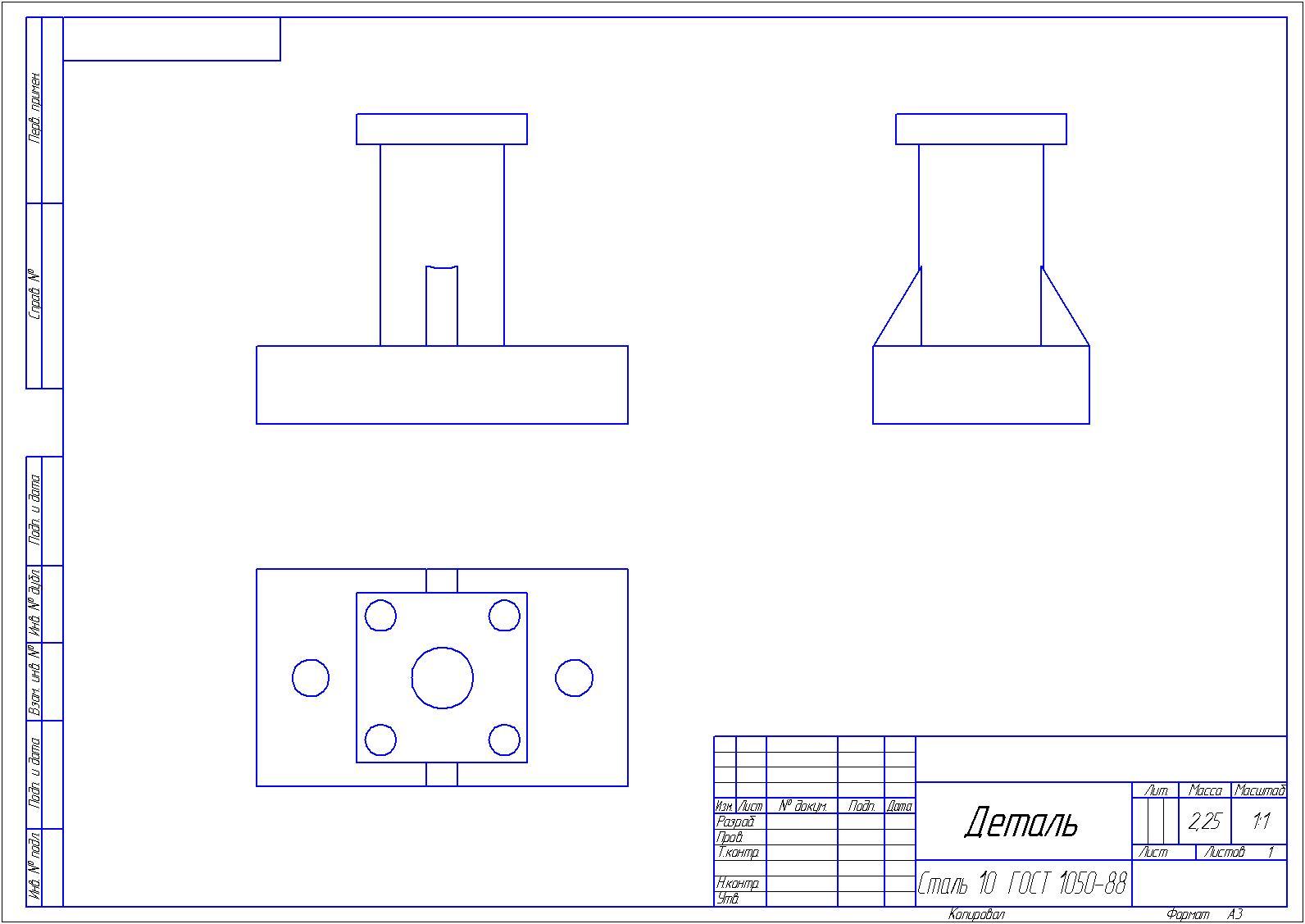
Рис 9.2 установка видов для чертежа
Построение необходимых разрезов
В инструментальной панели найдите панель текущего состояния.
![]()
В этой панели вы можете переключаться между активными видами и слоями, а также устанавливать привязки, устанавливать сетку и ортогональное черчение.
Диалог настройки видов![]() .
.
Этот диалог появляется на экране после вызова команды Сервис - Параметры - Система - Графический редактор – Виды, а также после нажатия кнопки Настройка видов в диалоге Менеджер документа.
Позволяет установить параметры отрисовки на экране элементов видов чертежа.
Описание элементов управления
Отображать имена видов Чтобы в поле Текущий вид на Панели текущего состояния отображались имена и номера видов, включите эту опцию. При отключенной опции в указанном поле отображаются только номера видов.
Фоновые виды Рамки выключенных видов Рамки ассоциативных видов Выберите вариант настраиваемого объекта.
Показывать Чтобы включить отображение рамок выключенных или ассоциативных видов, включите эту опцию.
Толщина Установите желаемую толщину (в пикселях) для изображения объекта на экране. Настройка доступна для стиля линий сплошной.
Цвет Чтобы вызвать диалог изменения цвета объекта, нажмите кнопку Цвет.
Внешний вид настраиваемых объектов показывается в соответствующих окнах просмотра. Это позволяет оценить сделанные изменения.
После завершения настройки параметров отрисовки видов нажмите кнопку ОК. Для выхода из диалога без сохранения изменений нажмите кнопку Отмена.
Диалог настройки слоев в видах
![]() .
.
Этот диалог появляется на экране после вызова команды Сервис - Параметры - Система - Графический редактор – Слои, а также после нажатия кнопки Настройка слоев в диалоге Менеджер документа.
Позволяет установить параметры отрисовки на экране элементов слоев чертежа.
Описание элементов управления
Отображать имена слоев Чтобы в поле Текущий слой на Панели текущего состояния отображались имена и номера слоев, включите эту опцию. При отключенной опции в указанном поле отображаются только номера слоев.
Фоновые слои Внешний вид настраиваемого объекта показывается в этом окне просмотра. Это позволяет оценить сделанные изменения.
Толщина Установите желаемую толщину (в пикселях) для изображения объекта на экране. Настройка доступна для стиля линий сплошной.
Цвет Чтобы вызвать диалог изменения цвета объекта, нажмите кнопку Цвет.
Линия Выберите нужный стиль линии (сплошной, штрихами или точками) для изображения объекта на экране.
Внешний вид настраиваемых объектов показывается в соответствующих окнах просмотра. Это позволяет оценить сделанные изменения.
После завершения настройки параметров отрисовки слоев нажмите кнопку ОК. Для выхода из диалога без сохранения изменений нажмите кнопку Отмена.
В виде спереди и слева создайте новый погашенный слой для лишних объектов (рис9.3)

Рис 9.3 настройка слоев для вида
Любые построения выполняйте только на активном виде
Сделайте активным вид спереди и постройте на нем замкнутый контур для разреза как показано на рис. 9.4

Рис 9.4 построение контура для разреза
В качестве контура для разреза вы можете выбирать окружность, эллипс, замкнутый сплайн и многоугольники. Построение контура отдельными элементами типа отрезок или дуга невозможно.
В меню вставка выберетевспомогательный вид >> местный разрез. Укажите контур для разреза и секущую плоскость на виде сверху. В данном случае секущая плоскость является фронтальной и проходит через ось симметрии (рис 9.5).

Рис 9.5 установка секущей плоскойти
Аналогичным образом постройте разрез на виде слева профильной секущей плоскостью.
После построения разреза на виде слева оказывается заштрихованным ребро жесткости. Исправить это можно следующим образом:
Выберете штриховку ПКМ;
В контекстном меню выберете изменить слой;
Укажите созданный вами ранее, или создайте, погашенный слой и нажмите ОК;
Вручную дочертите отрезками контур ребра жесткости и нанесите новую штриховку (рис 9.6).

Рис 9.6 результат выполнения операции и нанесение штриховки
На виде спереди необходимо построить местный разрез, чтобы показать отверстие. В качестве контура выберете кривую Безье (сплайн) в панели свойств укажите тип сплайна замкнутый (рис 9.7).

Рис 9.7 построение главного вида с разрезом